ChatGPT — неймовірно потужний інструмент, який може робити дивовижні речі з текстом. Він може підсумовувати статті, консультувати щодо структури та змісту написаного, створювати електронні листи тощо.
Однак це може бути незграбним, коли справа доходить до роботи з такими форматами файлів, як PDF. Це робить його складним, якщо ви хочете, щоб він працював із вмістом у цьому форматі. Якщо вам важко змусити ChatGPT читати PDF-файли, ось кілька простих способів це зробити.
1. Надайте ChatGPT URL-адресу
ChatGPT може посилатися на URL-адреси, які ви йому надаєте. Це означає, що якщо PDF-файл є онлайн, отримати посилання на ChatGPT дуже просто. URL-адреса – це веб-адреса, яка складається з п’яти ключових компонентів. Нам не потрібно вдаватися в подробиці, все, що вам потрібно знати, це веб-адреса PDF-файлу, на який ви хочете посилатися.
Наприклад, ви досліджуєте Конституцію США і вам потрібен короткий виклад певних розділів. Якщо ви знайшли PDF-файл в Інтернеті, змусити ChatGPT підсумувати його легко. У цьому випадку ми знайшли копію Конституції у вільному доступі на a Веб-сайт уряду США.
Припустімо, вам потрібен короткий виклад першої статті, розділи з першого по четвертий. Озброївшись URL-адресою документа, ви можете запропонувати ChatGPT узагальнити ці розділи.
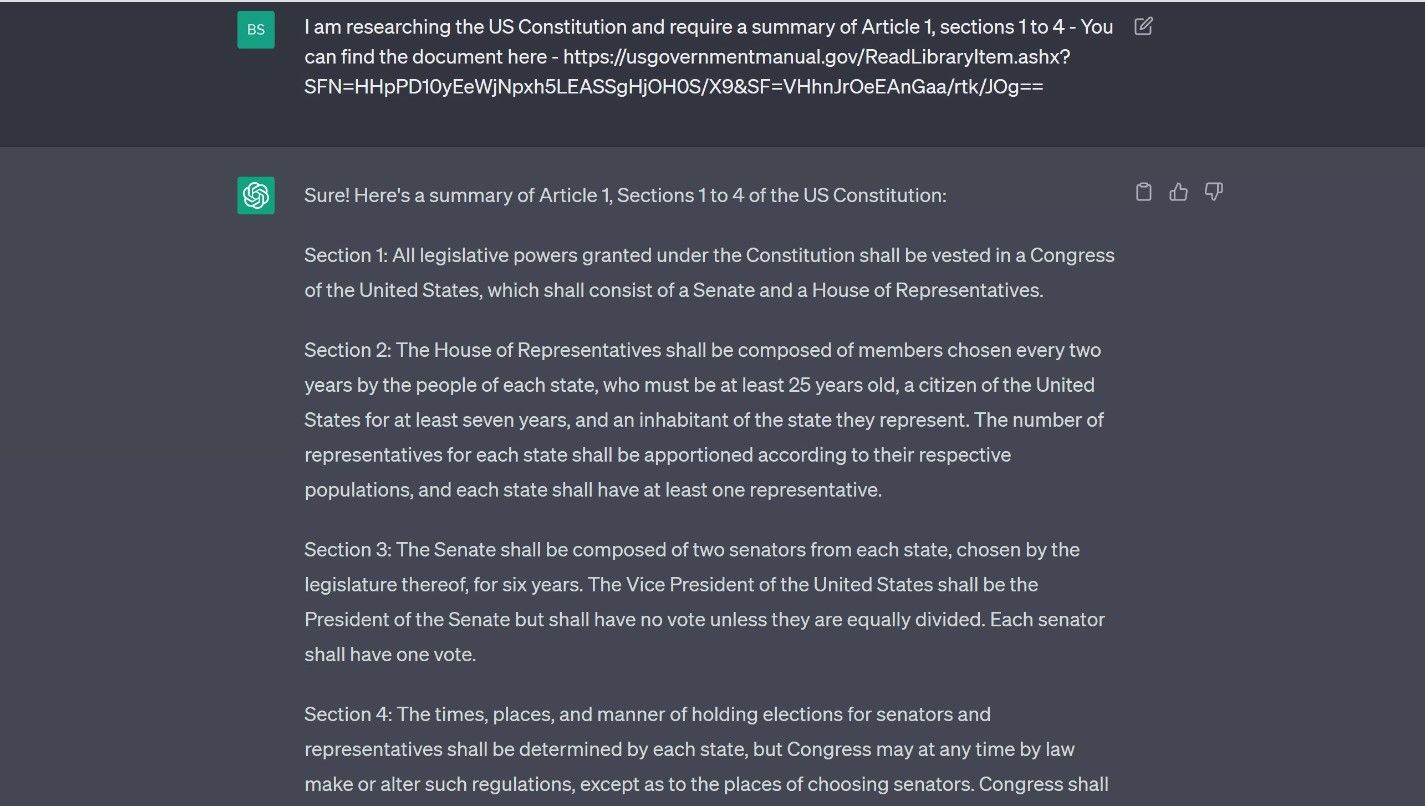
Потім ChatGPT гарно узагальнить основні моменти запитаних сторінок. Одне зауваження: існують обмеження щодо підказок і відповідей ChatGPT, особливо коли йдеться про складніші запити. Тому для більших документів доцільно розбити завдання на менші частини.
2. Скопіюйте текст із PDF-файлу
Якщо у вас є копія PDF-файлу на вашому комп’ютері, то найпростішим способом буде просто скопіювати потрібний вам текст із PDF-файлу. У наведеному нижче прикладі ми відкрили PDF-копію статті MakeUseOf про методи підказок для ChatGPT. Ми використали Microsoft Edge, щоб відкрити його, а потім виділили відповідний текст і скопіювали його в буфер обміну.
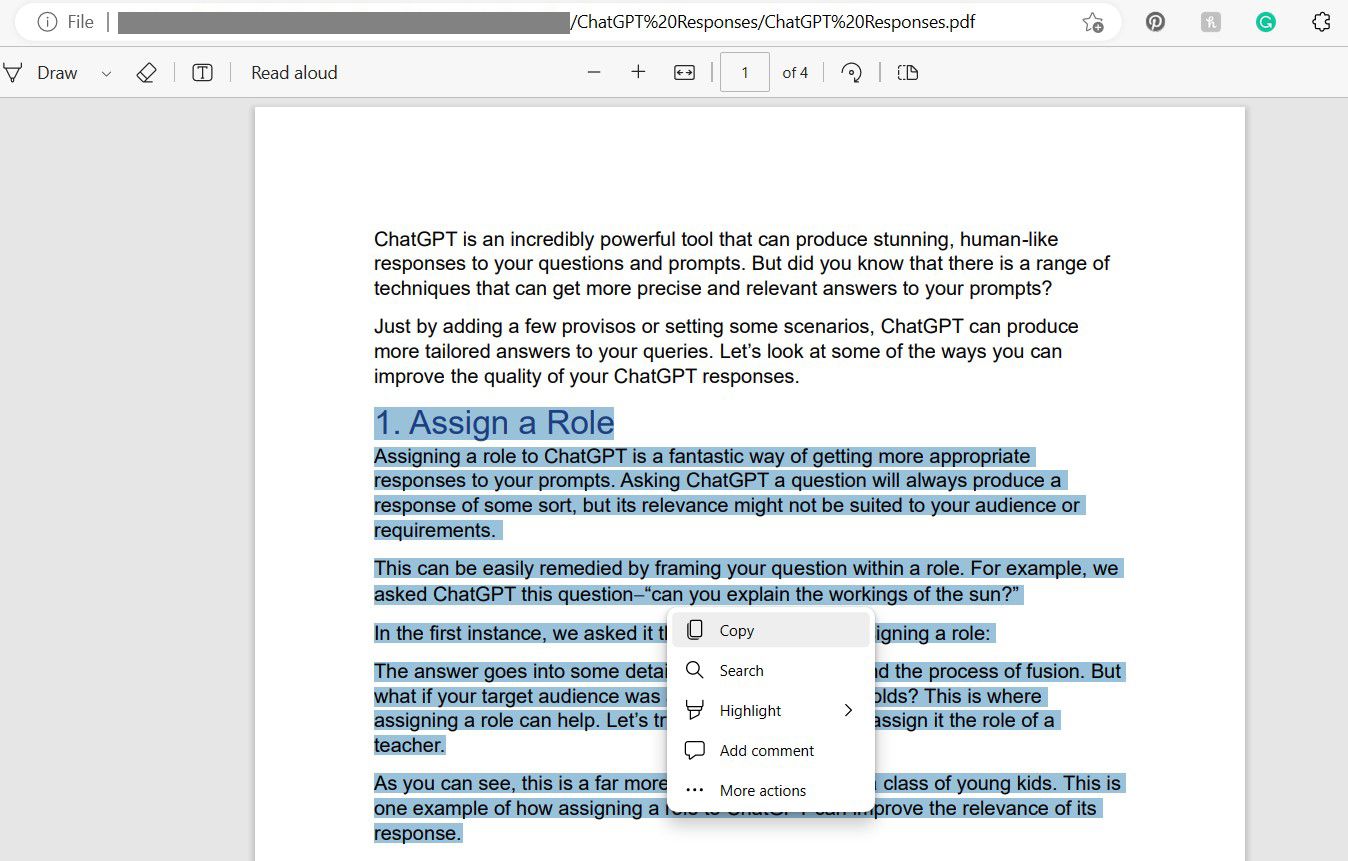
Потім текст можна вставити в підказку ChatGPT і отримати бажані результати. У цьому випадку ми попросили його вказати основні моменти в тексті.
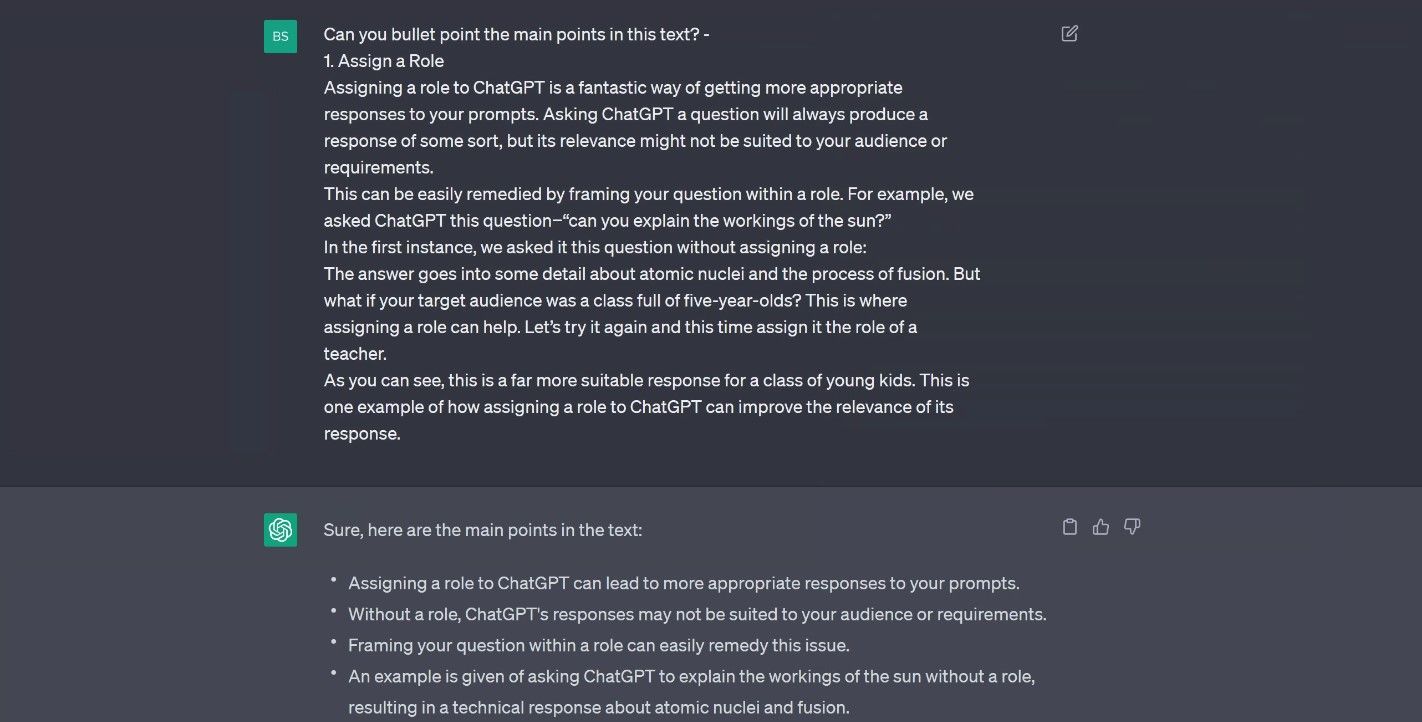
Як бачите, ChatGPT легко відповідає на підказки, вставляючи в них текст. Тільки пам’ятайте, що не потрібно вимагати занадто багато в одному запиті. Ця техніка працюватиме з більшістю програм, які можуть відкривати PDF-файли.
3. Перетворіть PDF на текстовий документ
ChatGPT із задоволенням читатиме текст, зрештою, серцем будь-якого чат-бота ШІ є велика мовна модель (LLM). LLM — це величезні текстові бази даних, на які чат-боти штучного інтелекту посилаються, щоб надавати відповіді, схожі на людину. Хоча PDF-файли містять текст, редагувати їх непросто. Це робить незручним, якщо ви хочете працювати з цим форматом у ChatGPT. Але легко перетворити його на більш зручний формат.
Є багато способів зробити це, зокрема перетворити його на документ Word за допомогою Google Drive. Існує також багато онлайн-редакторів PDF, багато з яких дозволяють конвертувати PDF-файли в текст.
Однак якщо у вас встановлено Microsoft Word або подібний текстовий процесор, ви можете просто відкрити файл і зберегти його як текстовий або текстовий документ. Щоб продемонструвати це, ми використаємо ту саму статтю, що й у другому методі. Наступні кроки допоможуть вам виконати це в Word:
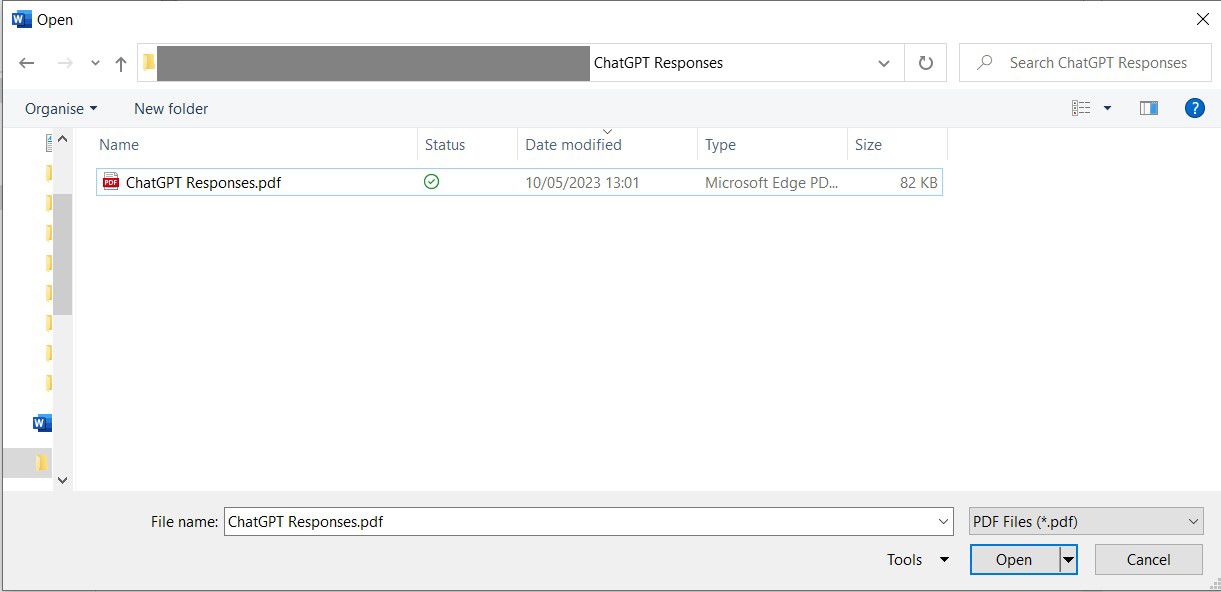
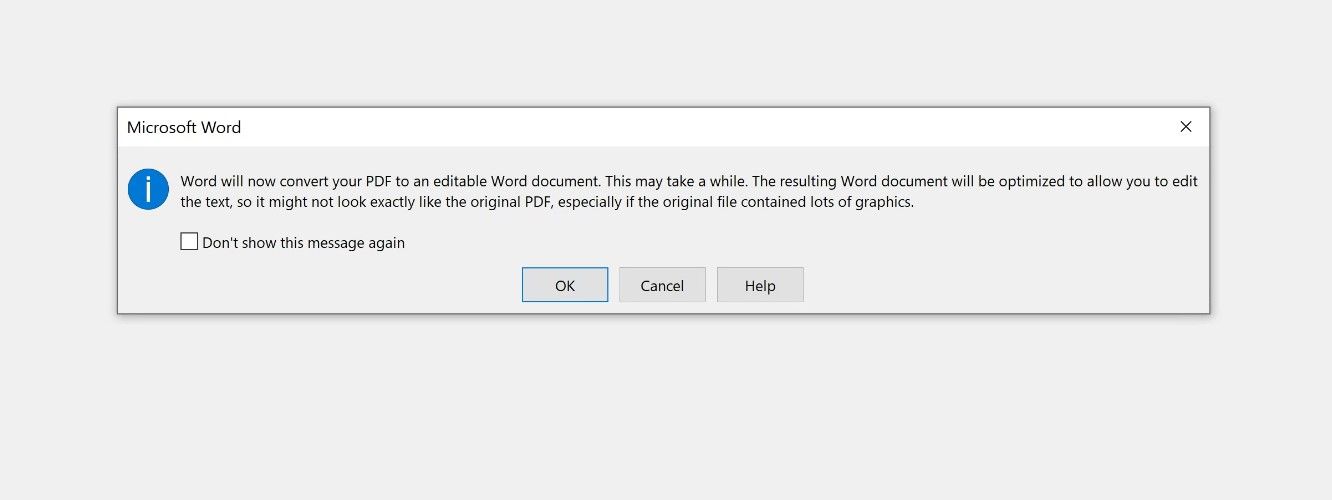
Після завершення перетворення ви можете скопіювати текст безпосередньо в ChatGPT і запустити на ньому підказки, щоб отримати бажані результати.
4. Встановіть і використовуйте розширення
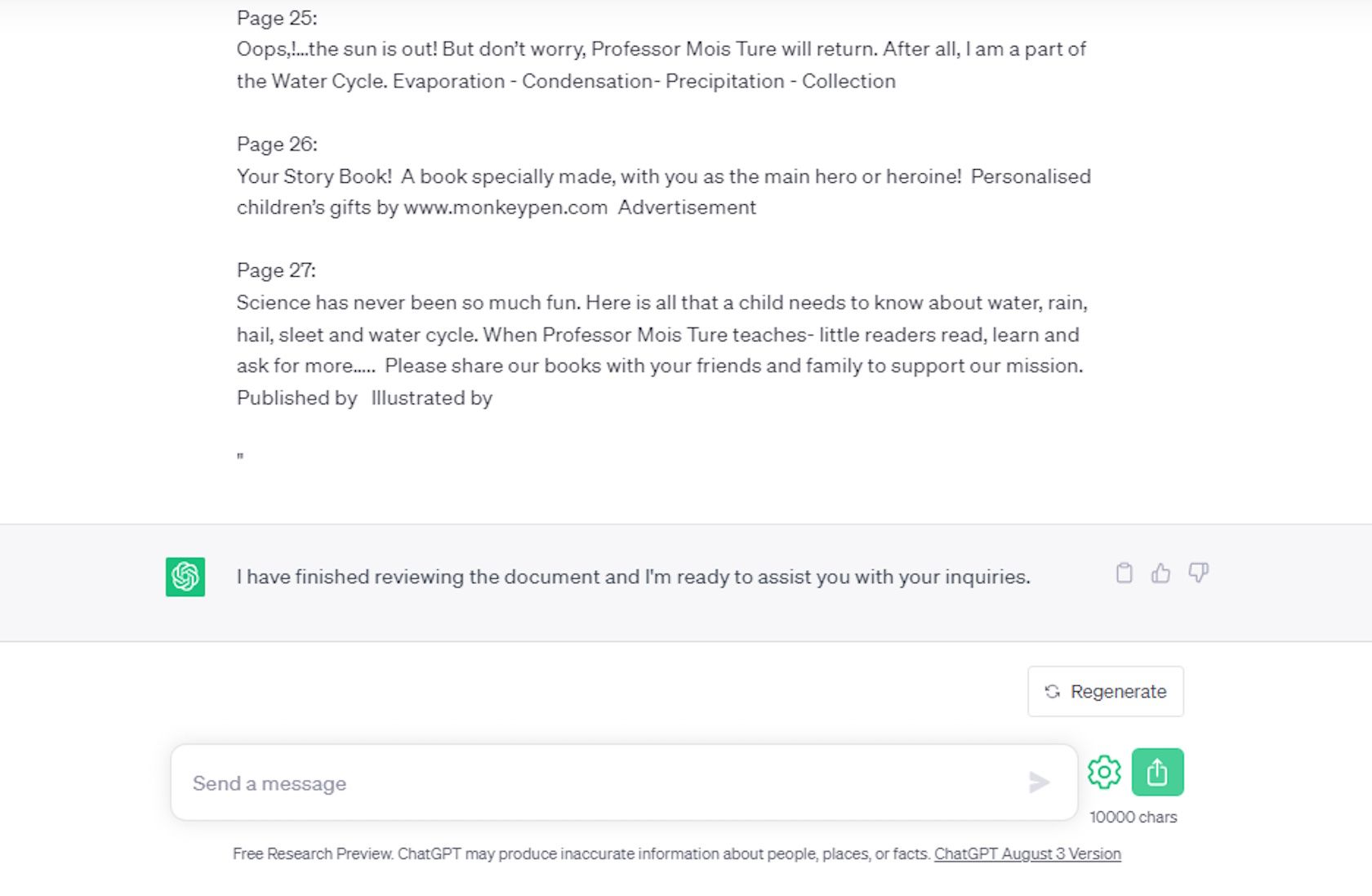
На жаль, наразі ChatGPT не включає спосіб автоматичного завантаження PDF-файлів або будь-яких інших файлів. Звичайно, ви можете скопіювати текст із PDF-файлу або перетворити його на текстовий документ, але чи є простіший спосіб зробити це? На щастя, є. Один із найпростіших способів змусити ChatGPT читати PDF-файли — просто встановити та використовувати розширення.
Завантажувач файлів ChatGPT – це безкоштовне для встановлення розширення Chrome, яке дозволяє завантажувати будь-які файли, включаючи документи Word, електронні таблиці Excel, файли зображень і, звичайно, PDF-файли. Що робить цей метод чудовим, так це те, наскільки легко ним користуватися.
Кроки прості: встановіть ChatGPT File Uploader у свій браузер, відкрийте ChatGPT, і ви помітите блискучу нову кнопку «Завантажити» біля панелі повідомлень внизу. Звідти все, що вам потрібно зробити, це натиснути кнопку та вибрати PDF-файл, який ви хочете завантажити.
PDF-файли не повинні перешкоджати вашому використанню ChatGPT
ChatGPT — це універсальний інструмент, який легко справляється з різноманітними текстовими завданнями. Однак, коли справа доходить до роботи з PDF-файлами, це може бути складно. На щастя, є чотири простих способи подолати цю перешкоду.
Ці методи долають обмеження ChatGPT у PDF-файлах, що робить його ще кориснішим у різноманітних текстових завданнях. Найшвидший спосіб — просто скопіювати текст із PDF-файлу, але іноді це може бути проблематично. Переконайтеся, що ви маєте інформацію про виправлення, якщо у вас виникнуть проблеми.

